Windows password recovery er en nødvendig færdighed og nyttig under forskellige situationer. Når du har glemt din Windows-adgangskode, kan du ikke få adgang til din computer eller nogen fil længere. Ifølge Microsoft er der noget du kan gøre, hvis du har glemt din Windows-adgangskode. Hvis din pc er på et domæne, er systemadministratoren i stand til at nulstille adgangskoden direkte. Windows 8 giver folk mulighed for at bruge Microsoft-konto til at logge ind på pc'er. I sådanne tilfælde kan du nulstille Windows-adgangskode online. Og hvis du bruger en lokal konto, anbefaler vi dig at prøve det bedste Windows Password Recovery-program. Under alle omstændigheder deler vi vejledninger til at hjælpe dig med at gøre Windows-adgangskodegendannelse nedenfor.
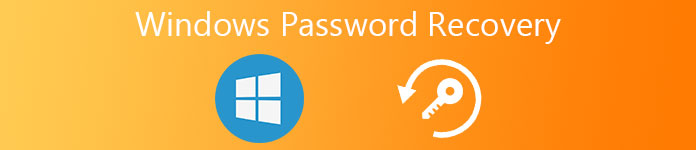
- Situation 1: Hvis din pc er på et domæne, kan systemadministratoren nulstille din adgangskode
- Situation 2: Brug en Microsoft-konto til at nulstille din adgangskode
- Situation 3: Lokal konto opsving ved hjælp af bedste gratis Windows Password Recovery program
situationen 1. Hvis din pc er på et domæne, kan systemadministratoren nulstille din adgangskode
Windows-domænet er en slags computernetværk. Alle brugerkonti registreres og administreres af systemadministratoren. Og selvfølgelig har administratoren mulighed for at gøre Windows-adgangskode opsving.
Trin 1. Åbn menuen "Start" på Windows-pc, og gå til "Kontrolpanel"> "Brugerkonti" og klik på "Administrer brugerkonti".
Trin 2. Når du bliver bedt om at indtaste administratoradgangskode, skal du skrive den i feltet og bekræfte den.
Trin 3. Gå derefter til fanen "Brugere", og vælg din brugerkonto under "Brugere til denne computer".
Trin 4. Indtast en ny adgangskode, indtast den igen, og klik på "OK" for at fuldføre Windows-adgangskodegendannelse.
situationen 2. Brug en Microsoft-konto til at nulstille din adgangskode
Selvom Windows 8 trods den værre opdatering fra Microsoft, er der nogle gode forbedringer, som f.eks. Windows-adgangskodegendannelse ved hjælp af Microsoft-konto.
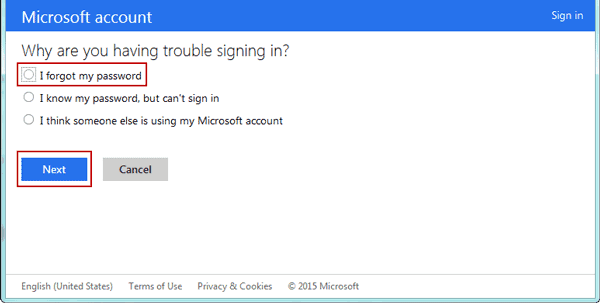
Trin 1. Gå til account.live.com/password/reset i din browser, klik på "Jeg har glemt min adgangskode" og tryk "Næste" for at finde til næste side.
Trin 2. Indtast den e-mail-adresse, som du brugte til at registrere Microsoft-konto i feltet, udfyld captcha-koden og klik på "Næste" for at gå til næste trin.
Trin 3. Her vil du se to kanaler til at modtage bekræftelseskode, gendannelses-e-mail og telefonnummer. Hvis du vælger tidligere, får du en e-mail fra Microsoft, der indeholder din bekræftelseskode. Sidstnævnte sender koden via SMS-besked. Efter valg skal du klikke på knappen "Send kode".
Trin 4. Indtast derefter den kode, du fik, i det højre felt, og klik på "Næste" for at navigere til siden til nulstilling af adgangskode. Her kan du indstille en ny adgangskode og derefter logge ind på din Windows-pc normalt.
situationen 3. Lokal konto opsving ved hjælp af bedste gratis Windows Password Recovery program
Selvom Microsoft udviklede flere metoder til at gøre Windows-adgangskode opsving, er det aldrig en nem opgave. Og almindelige mennesker kan føle sig frustreret overfor komplicerede arbejdsgange. Er der nogen måde at nulstille Windows-adgangskode simpelthen? Tipard Windows Password Reset kan være svaret du leder efter. Nøglefunktionerne omfatter:
1. Det er muligt at lave bootable DVD eller USB-drev til Windows-adgangskode opsving gratis.
2. Du kan gendanne, nulstille enhver lokal konto eller tilføje en ny konto med et par trin.
3. Dette program understøtter Windows 10 / 8 / 8.1 / 7 og tidligere.
4. Selv om det er freeware, kan brugerne nyde højere sikkerhedsniveau uden annoncer, malware eller spyware.
5. Endnu vigtigere, det kunne beskytte aktuelle data på din Windows-pc uden skade.
Kort sagt, dette gratis Windows Password Recovery-program kunne forenkle processen med at nulstille Windows-adgangskode. Desuden spørger det ikke internetforbindelse.
Sådan oprettes en bootbar disk
Trin 1. Download og installer den nyeste version af det bedste gratis Windows Password Recovery-program på en tilgængelig computer. Indsæt en tom dvd i dvd-drevet.
Trin 2. Start programmet, og find afsnittet "Opret adgangskode Nulstil CD / DVD". Hent DVD-drevet fra rullemenuen, og klik på knappen "Brænd CD / DVD".
Trin 3. Vent til programmet fortæller dig, at den bootbare DVD er færdig. Du kan fjerne det fra computeren.
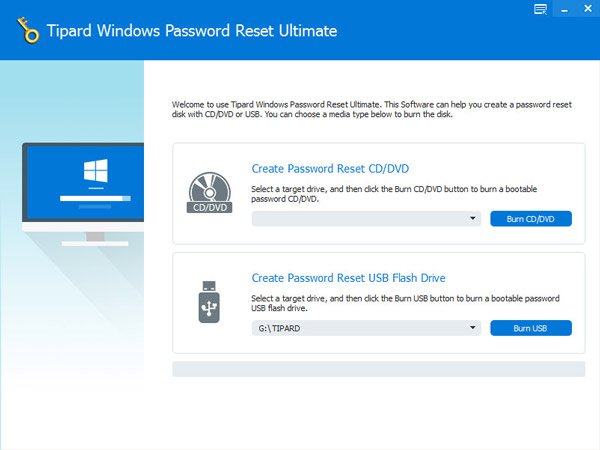
Sådan laver du et bootbart USB-drev
Trin 1. Tilslut også en formateret USB-flash til computeren og start programmet.
Trin 2. Vælg dit USB-navn fra rullelisten under "Opret adgangskode Nulstil USB-flashdrev". Tryk derefter på knappen "Brænd USB" for at begynde at oprette et bootbart USB-drev.
Trin 3. Vent, indtil processen er færdig, kan du frakoble USB-flash.
Bemærk: Ifølge vores test er både bootbar dvd- og USB-drev, der oprettes af dette program, en effektiv måde at nulstille Windows-adgangskode til. Hvis du foretrækker at starte bootbar DVD, kan du følge den tidligere vejledning. Og for de computere, der ikke har dvd-drev, er bootable USB et bedre valg. Du kan træffe en beslutning efter dine situationer.
Sådan nulstilles Windows-adgangskode nemt
Når du har glemt lokalt kontoadgangskode eller suspenderer, at din konto er hacket, er din startbar disk eller USB-flash tilgængelig for at nulstille adgangskoden eller tilføje en ny bruger i præinstallationsmiljø.
Trin 1. Indsæt din bootable DVD i din computer eller sæt det startbare USB-drev til din pc. Start derefter computeren igen.
Trin 2. Før du logger ind på Windows-operativsystemet, vises skærmbilledet til styring af Windows-adgangskode automatisk. Vælg din konto på listen, og klik på knappen "Nulstil adgangskode".
Tip: Hvis du vil oprette en ny konto, kan du klikke på knappen "Tilføj bruger" og indstille den direkte.
Trin 3. Indtast derefter din nye adgangskode, og indtast den igen. Når du har klikket på knappen "OK", ændres din Windows-adgangskode med det samme. Til sidst skal du genstarte din Windows-pc og logge ind med din nye adgangskode som normalt.
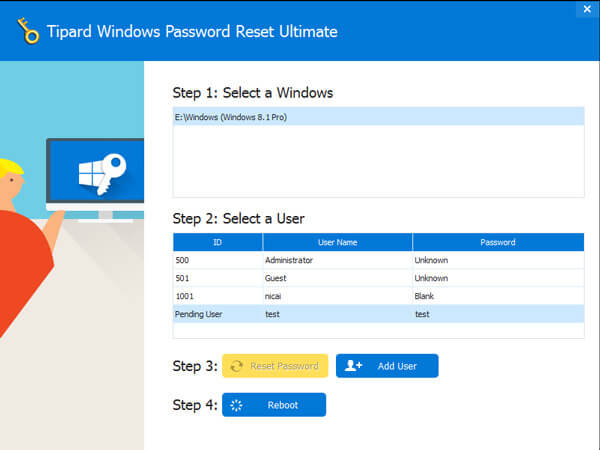
Konklusion
I denne vejledning har vi talt om, hvordan du gør Windows-adgangskodegendannelse under forskellige situationer. Først og fremmest, hvis din Windows-pc er på et domæne, og du har en brugerkonto, kan du bede systemadministratoren om at nulstille dit kodeord i Kontrolpanel nemt. Eller hvis du bruger Windows 8 / 8.1 / 10, er Microsoft-konto en anden mulighed for at gendanne Windows-adgangskoden. I hvert fald kan du følge vores vejledninger for at opnå en sådan opgave. På den anden side kan du være på udkig efter en enklere måde at nulstille Windows-adgangskode til. Så introducerede vi et af de bedste gratis Windows-adgangskode opsvingsprogram, Tipard Windows Password Reset. Selvom det er gratis, betyder det ikke, at Windows Password Reset ikke kan levere kraftfulde funktioner. Og hvis du prøver dette program, vil du blive overrasket over, at den er så enkel og effektiv.








